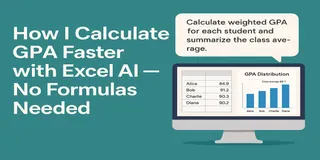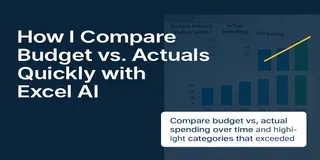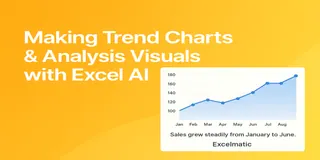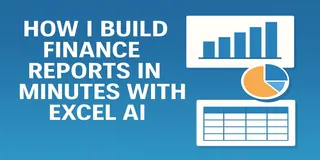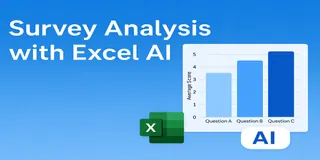Wenn Sie jemals zwei Sätze von Finanzdokumenten abgleichen mussten — sagen wir, Unternehmensbücher gegenüber Bankauszügen — wissen Sie, wie unerträglich mühsam es werden kann:
- Richten Sie beide Tabellen anhand der Transaktions-ID aus.
- Verwenden Sie
VLOOKUPoderMATCH, um entsprechende Beträge zu finden. - Markieren Sie Übereinstimmungslücken manuell.
- Doppelchecken Sie, ob Beträge durch Tippfehler oder Rundungsfehler abweichen.
- Verbringen Sie Stunden damit, die Daten zu sortieren und zu vergleichen.
Und selbst dann kann das Übersehen einer Übereinstimmungslücke zu fehlerhaften Berichten oder sogar Konformitätsproblemen führen.
Ergebnis: Verschwendete Stunden, Fehler gemacht, Stresspegel hoch.
Wie der traditionelle Excel-Arbeitsablauf aussieht
Nehmen wir an, Sie gleichen zwei Systeme ab:
| Auftrags-ID | Betrag in System A (¥) | Betrag in System B (¥) |
|---|---|---|
| 1001 | 5000 | 5000 |
| 1002 | 7000 | 0 |
| 1003 | 4500 | 4500 |
| 1004 | 3000 | 3200 |
Normale Abgleichsschritte in Excel:
- Sortieren Sie beide Datensätze nach Auftrags-ID.
- Verwenden Sie
VLOOKUP(), um den Betrag in System A mit dem in System B zu vergleichen. - Erstellen Sie eine Spalte, um die Abweichung zu berechnen:
=SystemA - VLOOKUP(Auftrags-ID, SystemB-Tabelle, 2, FALSE) - Markieren Sie Übereinstimmungslücken manuell.
- Untersuchen Sie jede Übereinstimmungslücke separat.
Aufgewandte Zeit: Leicht 1–3 Stunden, je nach Datengröße.
Risiko: Sehr hoch — übersehen Sie nur eine Übereinstimmungslücke, und die Berichte sind falsch.
Wie ich es jetzt mit Excelmatic mache
Hier ist mein aktueller (viel glücklicherer) Arbeitsablauf:
- Laden Sie beide Datensätze in Excelmatic hoch.
- Fragen Sie:
"Finden Sie unübereinstimmende Transaktionen zwischen System A und System B anhand der Felder Auftrags-ID und Betrag."
Was Excelmatic mir sofort liefert:
- Eine Liste von Aufträgen, bei denen die Beträge nicht übereinstimmen.
- Markierte fehlende Transaktionen (wenn eine Auftrags-ID in einem System existiert, aber nicht im anderen).
- Saubere, exportierbare Tabellen für Berichte.
- Optionale automatische Vorschläge wie "Transaktion 1002 fehlt in System B" oder "Transaktionsbetrag von 1004 stimmt nicht überein."
Aufgewandte Zeit: 1–2 Minuten.
Beispielablauf: Abgleich mit Excelmatic
Eingabedaten:
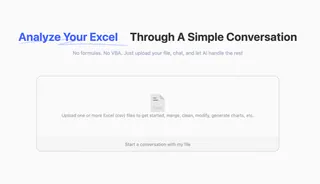
Anfrage an Excelmatic:
"Vergleichen Sie System A und System B anhand der Auftrags-ID und des Betrags. Identifizieren Sie Übereinstimmungslücken und fehlende Transaktionen."
Excelmatic-Ausgabe:
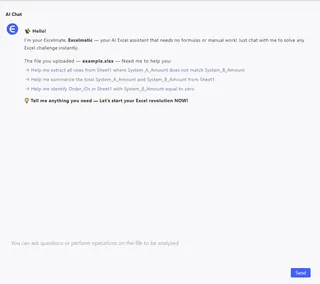
- Automatische Markierung von Diskrepanzen.
- Kein manuelles Abgleichen erforderlich.
- Herunterladbarer Fehlerbericht für die Prüfungsprotokollierung.
Traditionelles Excel vs. Excelmatic — Schneller Vergleich
| Merkmal | Traditionelles Excel | Excelmatic |
|---|---|---|
| Abgleichsprozess | Manuelles VLOOKUP + Kreuzprüfung | Automatisch basierend auf Feldern |
| Erkennung von Übereinstimmungslücken | Manuelle Formeleinrichtung und Prüfungen | Sofortige Erkennung von Übereinstimmungslücken |
| Behandlung fehlender Einträge | Manuelle Suche oder IFERROR-Funktionen | Automatische Markierung |
| Berichtserstellung | Manuelles Erstellen von Diagrammen oder Markieren | Automatisches Exportieren sauberer Tabellen |
| Zeit bis zur Fertigstellung | 1–3 Stunden | 1–2 Minuten |
Warum ich Excelmatic für Abgleichsarbeiten vertraue
- Schnell: Finden Sie Übereinstimmungslücken in Sekunden, nicht in Stunden.
- Genau: Keine übersehenen Tippfehler, keine vergessenen Einträge.
- Sicher: Kein manuelles Verschicken von Excel-Dateien hin und her erforderlich.
- Einfach: Wenn Sie eine Frage stellen können, können Sie zwei Tabellen abgleichen.
- Skalierbar: Funktioniert, egal ob Sie 10 oder 10.000 Transaktionen haben.
Schlussfolgerung: Intelligenterer Abgleich, weniger Kopfschmerzen
Manueller Abgleich gehört in die Vergangenheit.
Jetzt, wenn jemand mich fragt: "Können Sie die Banktransaktionen vom letzten Monat überprüfen?"
Ich lade einfach hoch, stelle die Frage und erhalte eine perfekte Liste von Übereinstimmungslücken.
Keine VLOOKUP-Nächtemares.
Kein manuelles Abgleichen.
Kein Stress.
Wenn Sie es satt haben, Stunden mit Abgleichsarbeiten zu verschwenden, vertrauen Sie mir — Excelmatic wird Ihre Nerven schonen.
Probieren Sie Excelmatic noch heute aus und lassen Sie die KI die Fehler finden.